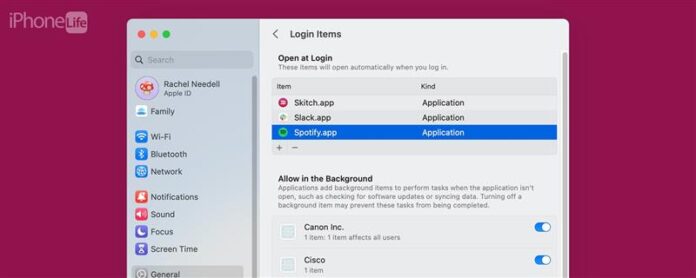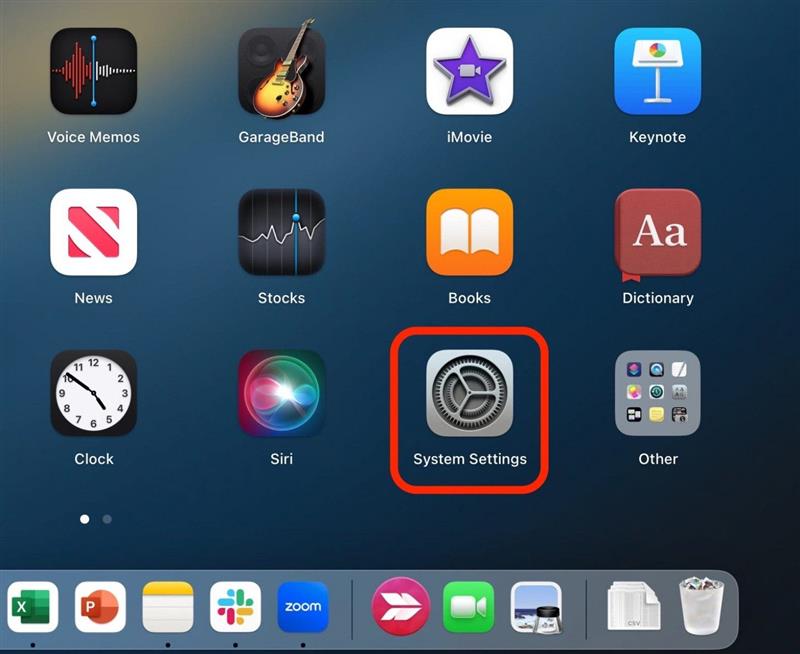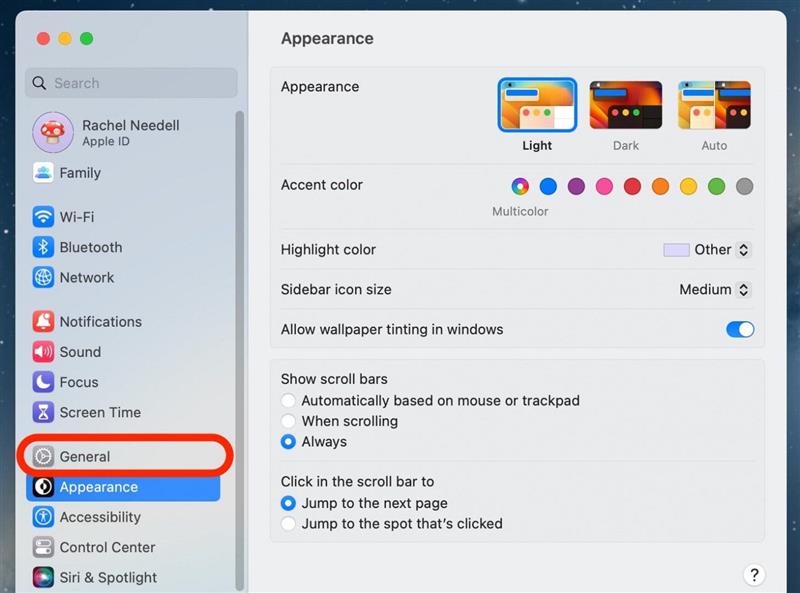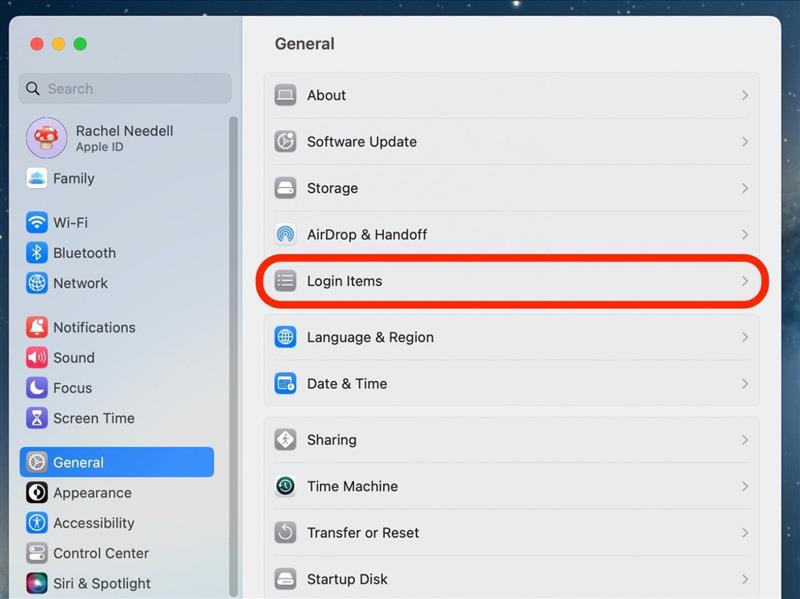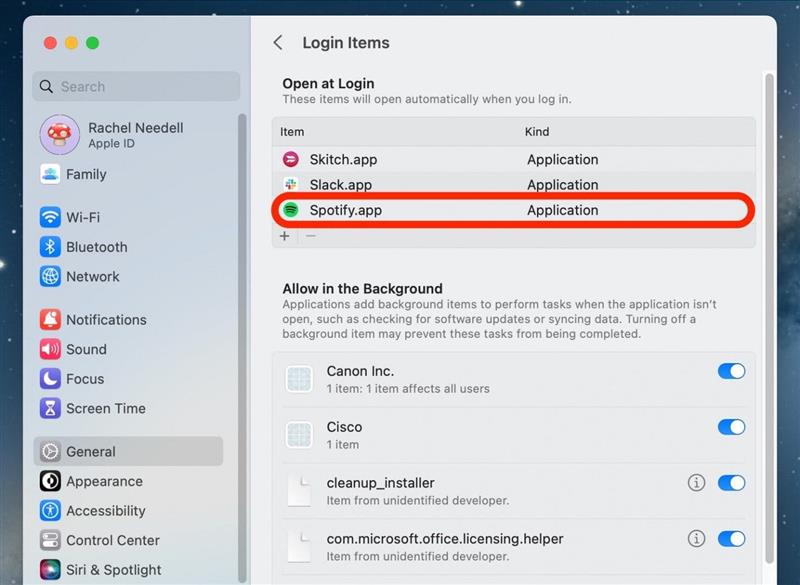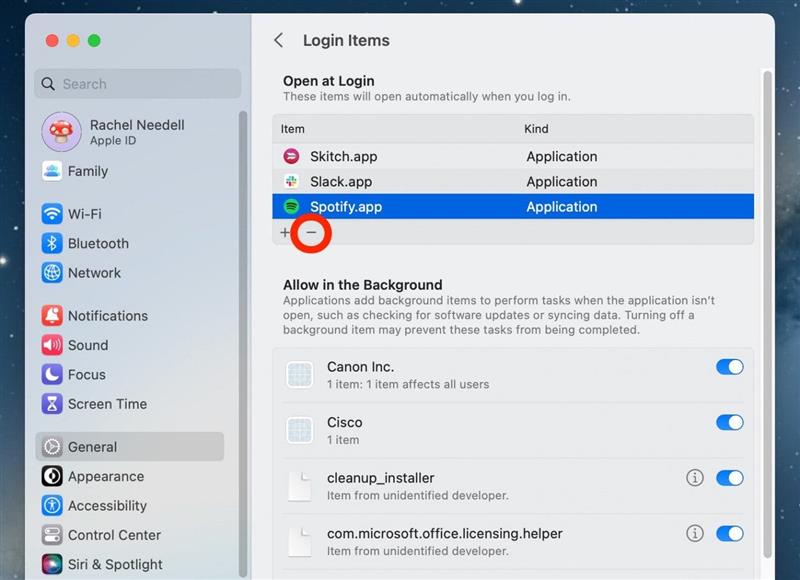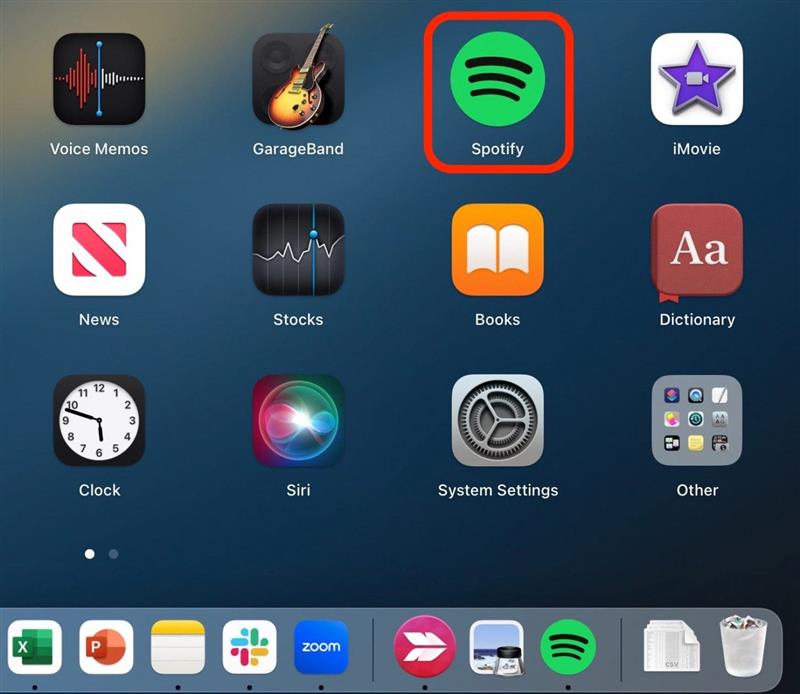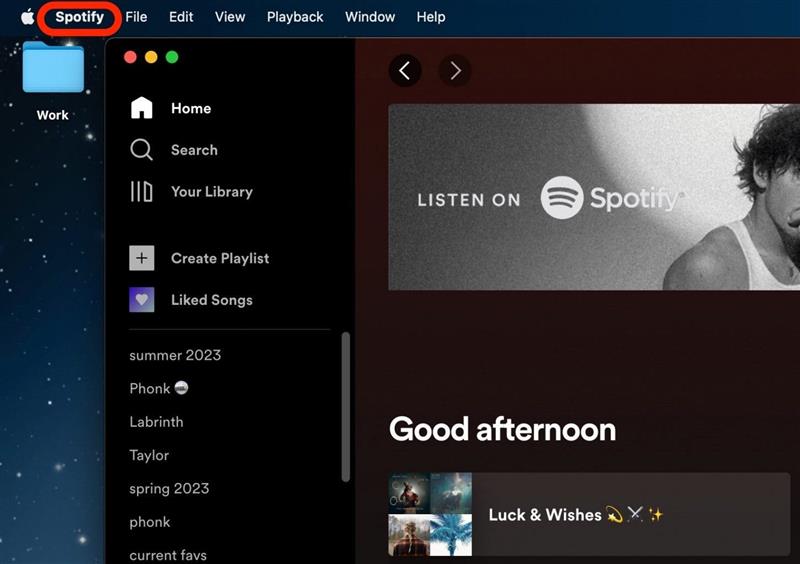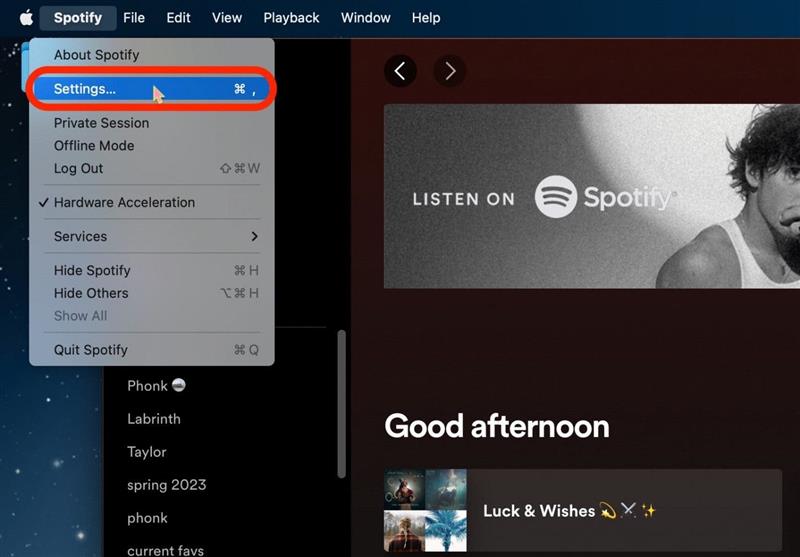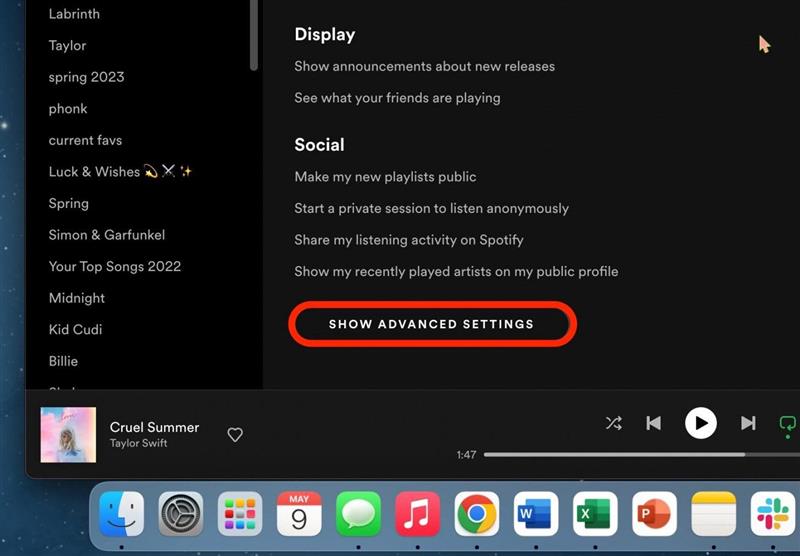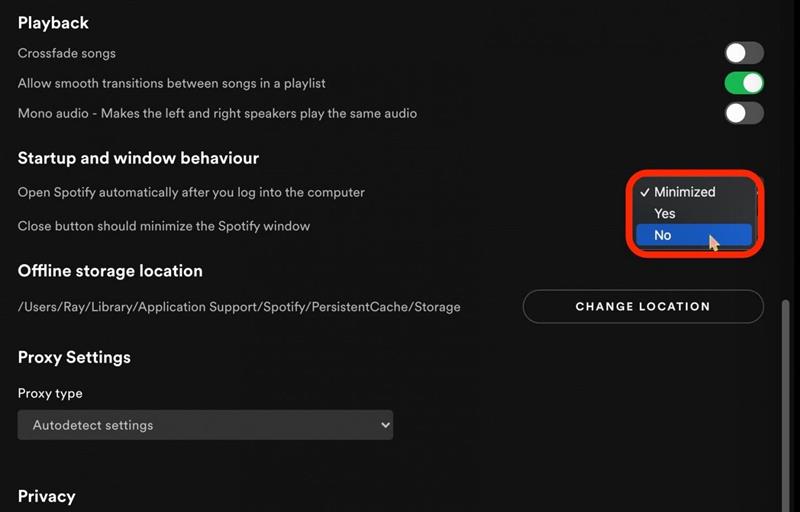Vă întrebați, de ce Spotify se deschide la pornire? MacOS are o setare numită elemente de conectare care determină să se deschidă anumite aplicații atunci când porniți Mac -ul. Iată cum să oprești Spotify să se deschidă la pornire pe Mac.
Cum să opriți deschiderea Spotify la pornire
Când încercați să porniți computerul și să începeți munca sau ziua dvs., ultimul lucru pe care îl doriți este ca Spotify să vă apară și să vă încetinească sau să vă distragă. De aceea, este super convenabil să știi cum să elimini aplicațiile din pornirea pe Mac. Dacă vă place sfaturi utile despre utilizarea dispozitivelor dvs. Apple, asigurați -vă că vă înscrieți pentru vârful zilei < /A>! Iată cum să dezactivați Spotify la pornire.
Eliminați Spotify de la pornire prin setările sistemului
Prima metodă implică intrarea în setările Mac pentru a dezactiva Spotify la pornire.
- Pe Mac, deschideți Setări de sistem .

- Faceți clic pe General .

- Faceți clic pe elemente de conectare .

- Selectați Spotify din lista de articole.

- Faceți clic pe butonul „-” pentru a-l elimina din lista elementelor de conectare.

Cum se face Spotify să nu se deschidă la pornire prin setările Spotify
O altă alternativă dacă Spotify se deschide în continuare la conectarea, puteți merge direct la setările Spotify și să dezactivați Spotify la pornire de acolo.
- Pe Mac -ul dvs., deschideți Spotify .

- Faceți clic pe Spotify din bara de navigare de sus.

- Faceți clic pe Setări .

- Derulați în jos și faceți clic pe afișați setări avansate .

- Derulați în jos pentru a porni și a comporta și în meniul derulant de lângă pentru a deschide Spotify automat după ce vă conectați la computer Selectați nu .

După ce ați finalizat această metodă, asigurați -vă că vă amintiți să ieșiți și să închideți Spotify și apoi să relansați pentru a vă asigura că au avut loc modificările. Și aceasta este cele mai fiabile două moduri de a împiedica Spotify să pornească automat pe Mac.